Raspberry Pi -tietokoneelle on saatavilla useita eri käyttöjärjetelmiä, suurin osa niistä ovat Linux-distroja. Tässä kirjoituksessa käydään läpi Debian Linuxiin pohjautuvan Raspbian-käyttöjärjestelmän asennus Raspberry Pi 3 -tietokoneelle, tämä vie käytännössä alle puoli tuntia.
Käyttöjärjestelmän asentamiseen tarvitset
- tyhjän microSD-muistikortin (tässä käytetty SDHC Class 10 -nopeusluokkaa)
- tietokoneen jossa muistikorinlukija (ulkoinen tai sisäänrakennettu)
- Etcher-työkalun
- Raspbian-jakelupaketin
Raspbianin asentaminen on erittäin helppoa, eikä se yksinkertaisimmillaan vaadi tuntemusta Linux-jakeluista. Asentamisessa käytetään erillistä Etcher-työkalua, se on saatavilla Windowsille, macOSille ja Linuxille. Työkalun voit ladata osoitteesta etcher.io.
Ensimmäiseksi suosittelen lataamaan ilmaisen Raspbian-jakelupaketin (suora linkki Zip-tiedostoon), pakattuna se vie noin 1,6 Gt, purettuna pakettina noin 4,9 Gt. Tämän jälkeen lataa ja asenna Etcher-työkalu, joka on myös ilmainen.
Kun Etcher-työkalu on asennettu ja Raspbian-jakelupaketti ladattu ja purettu ZIP-paketista, voit asettaa muistikortin tietokoneeseesi.
Avaa Etcher-työkalu, klikkaa Select image -painiketta ja valitse aiemmin ladattu ja purettu Raspbian-jakelupaketti, yleisesti se on nimetty muodossa vuosi-kuukausi-päivä-raspbian-stretch.img, eli tässä tapauksessa 2017-11-29-raspbian-stretch.img.
Etcher tunnistaa automaattisesti tietokoneeseen liitetyn muistikortin, jos kuitenkin olet liittänyt muita tallennusmedioita, varmista että juuri oikea sijanti on valittuna (esim. SD Card Reader).
Kun kaikki on valittu, klikkaa Flash!-painiketta, jolloin Raspbian “poltetaan” muistikortille. Tämä voi viedä muistikortista riippuen 5–10 minuuttia + validointi. Ohjelma ilmoittaa milloin toiminto on suoritettu loppuun.
Onnea, käyttöjärjestelmä on nyt asennettu!
Asentamisen jälkeen voit irroittaa muistikortin, liittää sen Raspberry Pi:hin ja käynnistää sen – se on käyttövalmis. Raspbianin oletuskäyttäjänimi on “pi” ja salasana “raspberry”, ilman lainausmerkkejä.
Vaiheet kuvina
Alla vielä kuvina prosessin eri vaiheet.
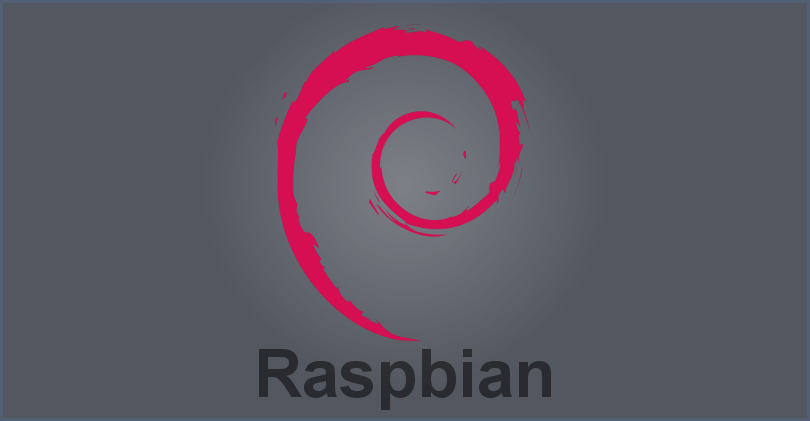
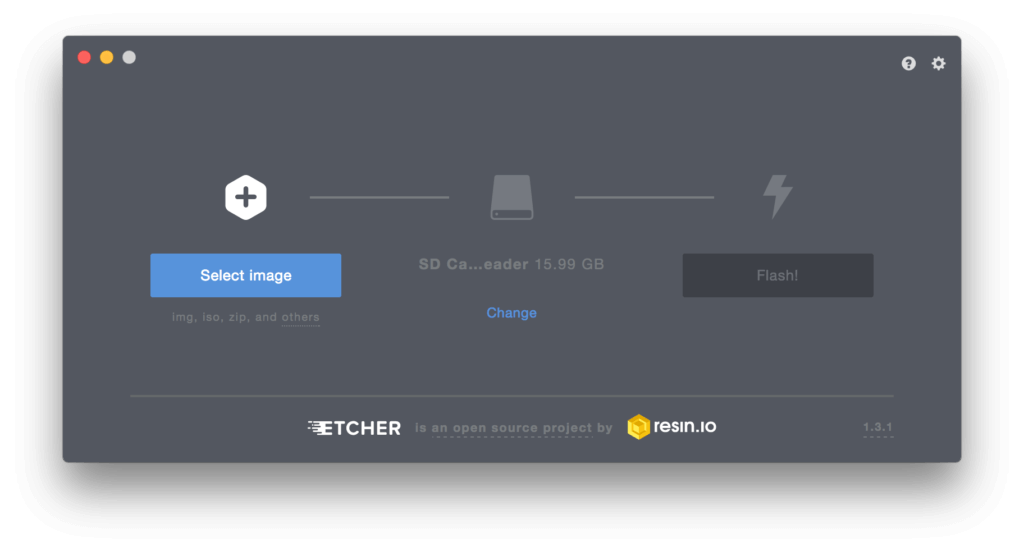
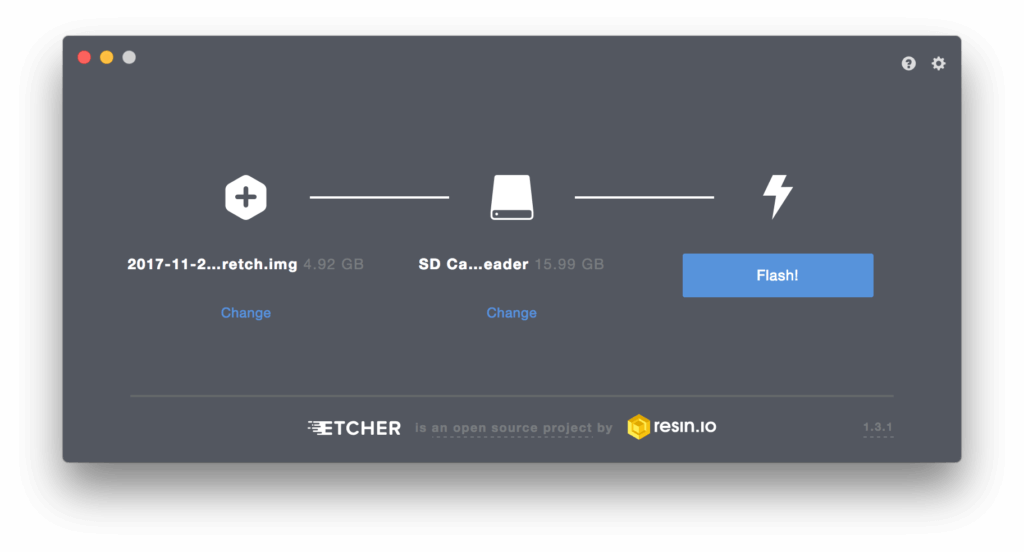
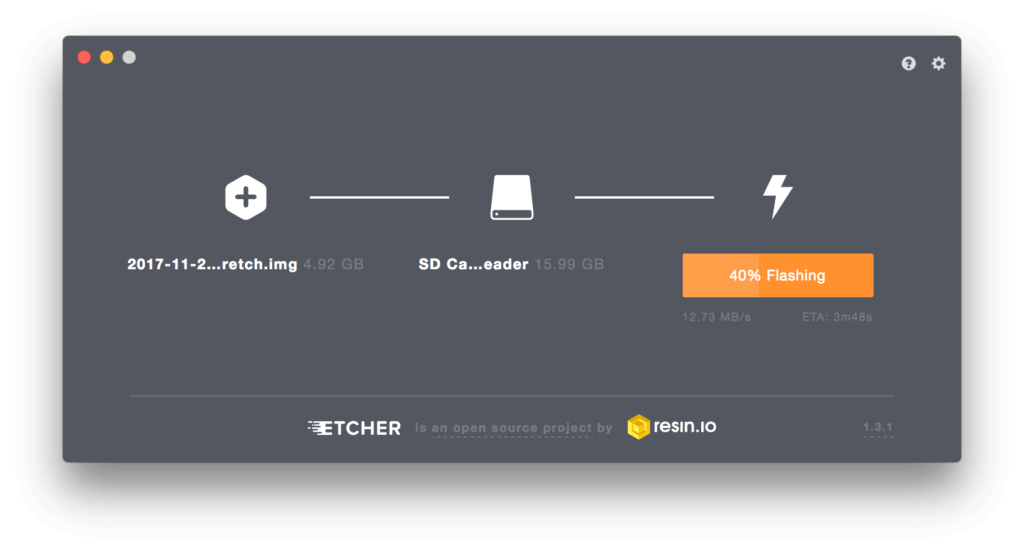
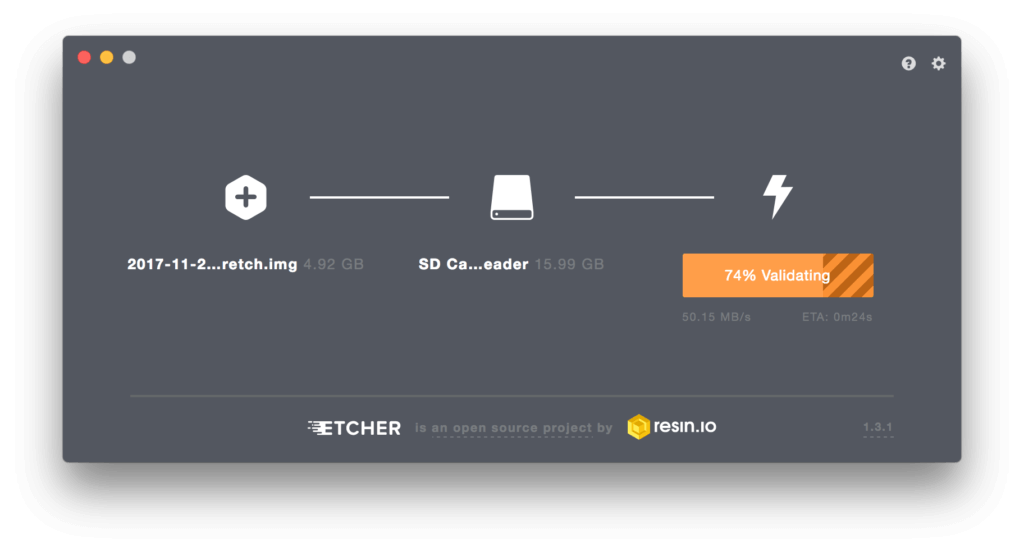
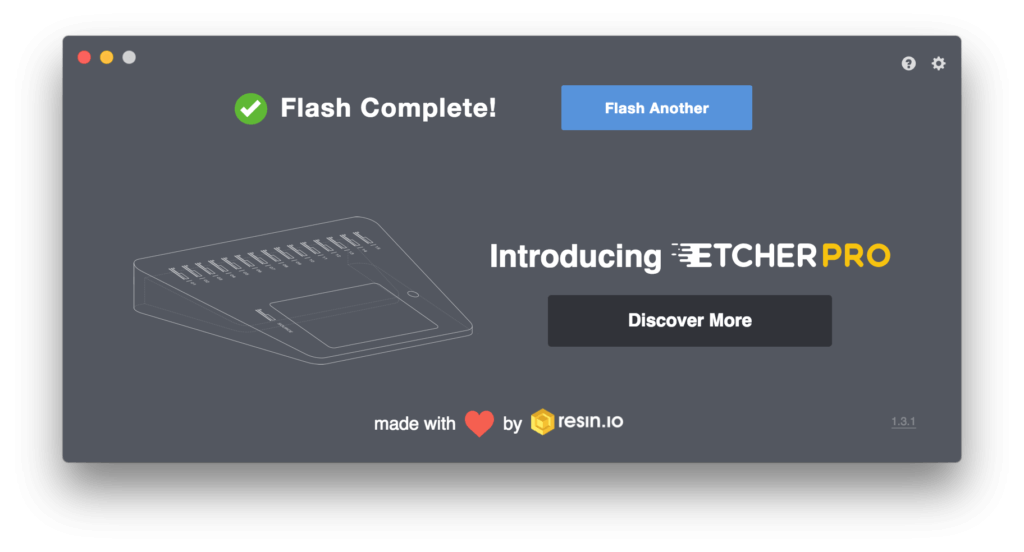


Kiitos selvistä ohjeista. Hyvin sujui kj asennus
Kiitos, kiva kuulla!
Selkeät ohjeet joilla Raspbianin asennus kävi kätevästi. Kiitos!
Hei. Vieläkö tämä sivusto on hengissä?
Moi! On joo vielä hengissä, julkaisutahti nyt hitaampaa mutta uutta sisältöä on toki tulossa 🙂